如今,人們在應用程序、網站、電子郵件等方面擁有如此多的登錄信息。 為了提高安全性,專家建議為各種服務設置不同的密碼。 因此,不可能跟踪所有這些。 幸運的是,iOS 設備可以讓您保存密碼並確保其安全。 如何查看和 在 iPhone 或 iPad 上管理密碼 成為一個新的問題。 本指南將與您分享幾種不丟失數據的方法。

iPhone 上有密碼管理器嗎? 答案是不。 雖然 iCloud Keychain 功能很有用,但它僅適用於網站的密碼。 Aiseesoft iPhone 密碼管理器另一方面,使您能夠管理計算機上的所有 iPhone 或 iPad 密碼。

下載
100% 安全。無廣告。
100% 安全。無廣告。
如何使用最好的 iPhone 密碼管理器
在您的計算機上安裝後運行最好的 iPhone 密碼管理器。 然後使用 Lightning 線纜將您的 iPhone 或 iPad 連接到同一台機器。 點擊 開始 按鈕在您的 iOS 設備上開始掃描密碼。

出現提示時,輸入 iTunes 備份密碼以保護您的 iPhone 密碼。 等待掃描完成,您將被帶到詳細信息窗口。 在這裡,您可以在左側列表中選擇要查看的密碼類型,例如 無線帳號, 網絡和應用密碼, 電郵帳戶和 蘋果ID. 然後保存的密碼將出現在主窗格中。

如果您打算備份全部或部分密碼,請在主窗格中選擇它們。 點擊 出口 按鈕,然後按照屏幕上的說明立即獲取。
iOS 可以保存網絡密碼,但在 iPhone 或 iPad 上哪裡可以找到密碼。 有兩種方式,下面分別演示。
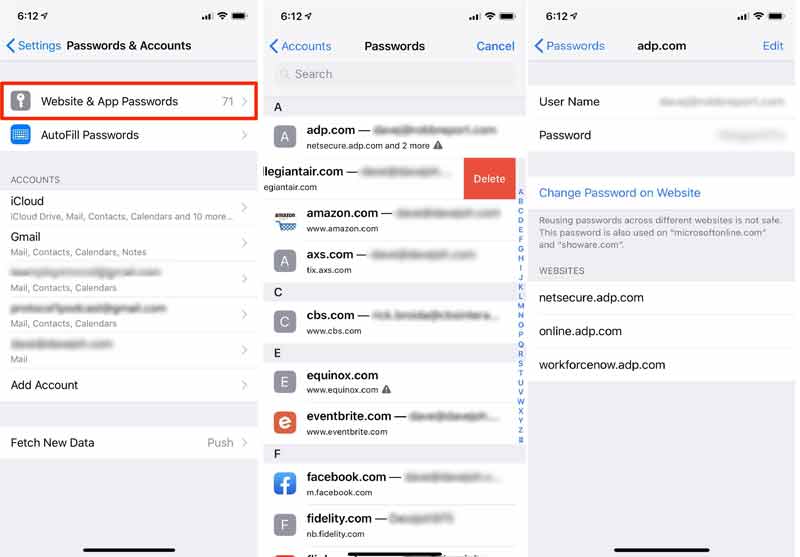
如果您不再需要密碼,請在列表中選擇它,然後點擊刪除密碼。
要編輯密碼,點擊它,按 編輯 在右上角,更改它,然後點擊 完成 確認更改。
如果您想更改網站上的密碼,請在列表中選擇它,然後點擊 在網站上更改密碼. Safari 將打開該站點。
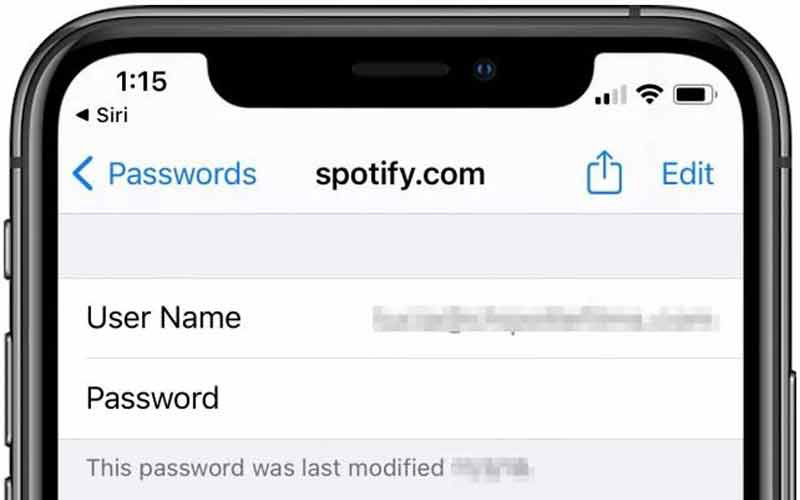
打開你的設備,然後說 嘿Siri, 顯示我的密碼 帶您管理您在 iPhone 上的密碼。 如果你沒有 嘿Siri 設置,長按側面或主頁按鈕以激活它。
要管理特定密碼,例如 Spotify 密碼,請喚醒 Siri 並說 我的 Spotify 密碼是多少. 然後您將被帶到密碼設置屏幕。
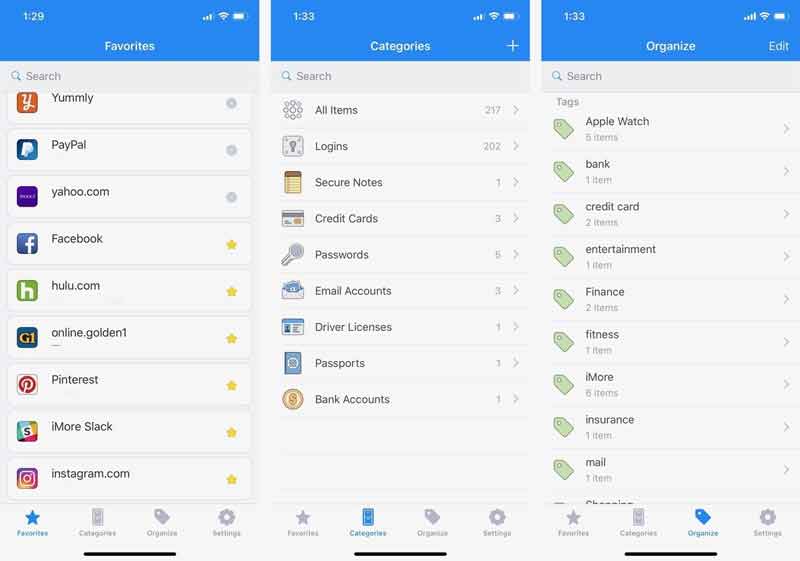
1Password 是 iPad 和 iPhone 上最好的免費密碼管理器應用程序之一。 它具有多種功能,可確保您的密碼安全。 它使用 AES 256 加密,並支持 Touch ID 和 Face ID。
PROS
CONS
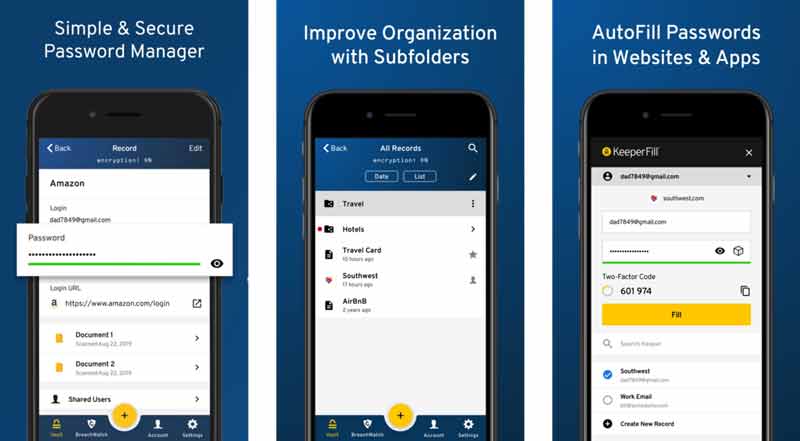
作為一個 iPhone密碼管理器應用程序 和 iPad 一樣,Keeper 帶有很多與安全相關的高級功能。 它通過 256 位 AES 加密和零知識架構保護您的密碼。
PROS
CONS
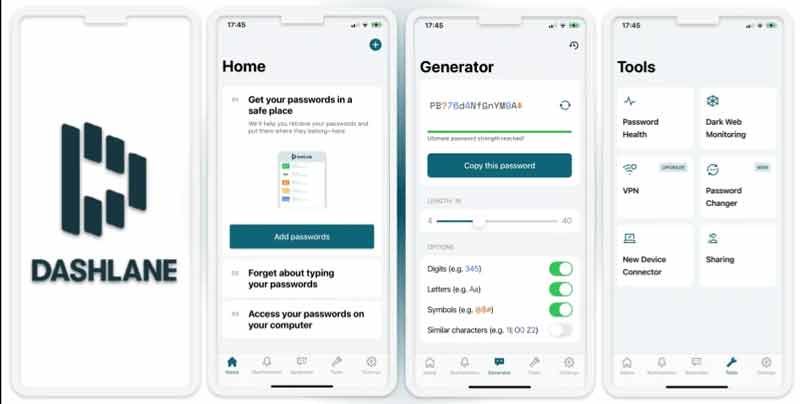
如果您正在尋找適用於 iPad 或 iPhone 的免費密碼管理器,Dashlane 是一個不錯的選擇。 它在批處理方面非常出色。 因此,它在擁有大量密碼的人中很受歡迎。
PROS
CONS
我可以在沒有密碼的情況下從 iPad 上刪除設備管理嗎?
如果您沒有密碼,則只能通過越獄從 iPad 中刪除 MDM。 但是,這將使您的保修失效。
什麼是 iPhone 版諾頓密碼管理器?
它是一項在線創建、存儲和管理您的所有密碼、信用卡信息和其他憑據的服務。
iPhone上有密碼管理器嗎?
iPhone 和 iPad 將您的 Web 和應用程序密碼保存在一個列表中。 您可以在 密碼和帳號 在集合中 應用程序.
結論
本指南討論瞭如何在 iPhone 和 iPad 上管理密碼。 要訪問網站的密碼,您可以訪問“設置”應用程序或讓 Siri 將您帶到正確的屏幕。 但是,我們建議您嘗試 Aiseesoft iPhone 密碼管理器。 它涵蓋了比內置功能更多的密碼。 如果您有更多問題,請在下方留言與我們聯繫。

iPhone 密碼管理器是查找 iPhone 上保存的所有密碼和帳戶的絕佳工具。 它還可以導出和備份您的密碼。
100% 安全。無廣告。
100% 安全。無廣告。